Hvordan lagre Windows 10 Spotlight Lock Screen Pictures
Microsoft Windows 10 / / March 17, 2020
Sist oppdatert den
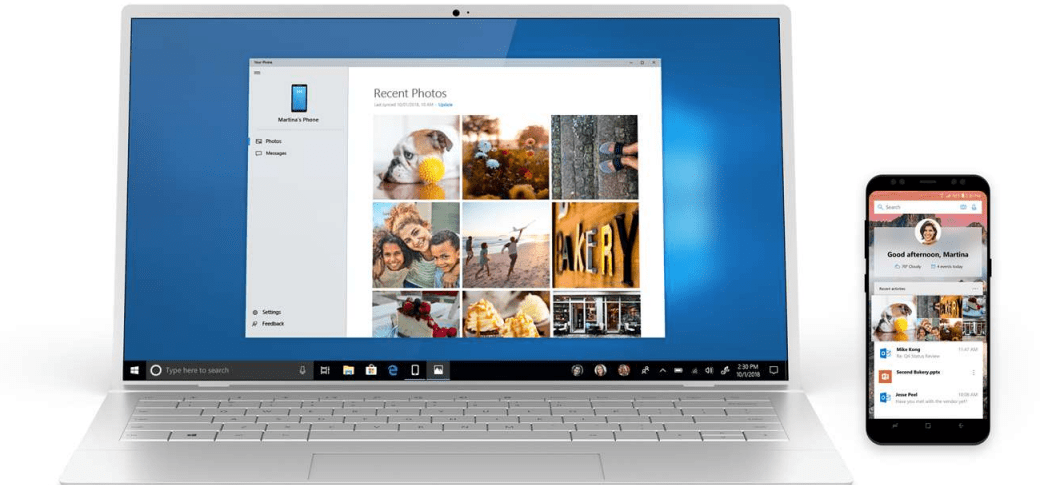
Windows 10 Spotlight-funksjonen gir vakker bakgrunn på låseskjermen din. Disse bildene er bakgrunnsverdige også. Slik finner du og lagrer dem.
Windows 10 inneholder en begrenset samling skrivebordsbakgrunner å velge. Og Windows Spotlight-funksjon, tidligere begrenset til Windows 10 Home, ble tilgjengelig i Pro-utgaven via November-oppdatering.
Den gir en reiselogg over fantastiske bakgrunnsbilder tatt fra hele verden på låseskjermen din. Mange av disse er desktop verdige også. Slik finner du og samler bildene.
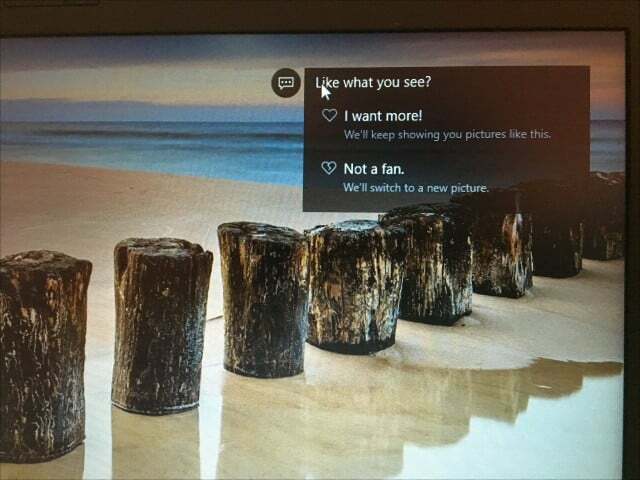
Finn Windows Spotlight Lock Screen Pictures
Windows Spotlight-bilder lagres ikke på de mest åpenbare stedene. Åpne først brukermappen, trykk Windows-tast + R deretter type: %brukerprofil% og trykk Enter.
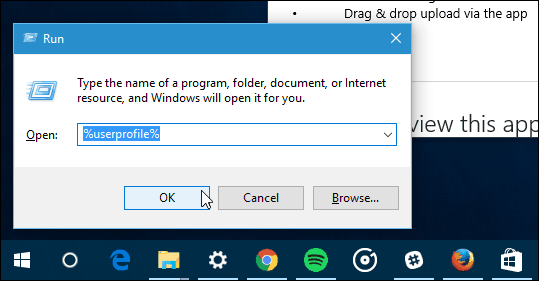
Når File Explorer åpnes, må du slå på Vis skjulte filer og mapper. Klikk på Utsikt kategorien, og merk deretter av i ruten: Skjulte gjenstander innen Vis skjul gruppe.
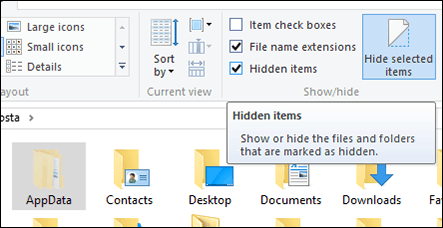
AppData-mappen vises nå i brukermappen. Åpne den og naviger til
Bildene vises som tomme filer, velg alle av dem Kontroll + A deretter kopiere med Kontroll + C. Lag en ny mappe i mappen Dokumenter eller på skrivebordet, og lim deretter inn filene med Kontroll + V.
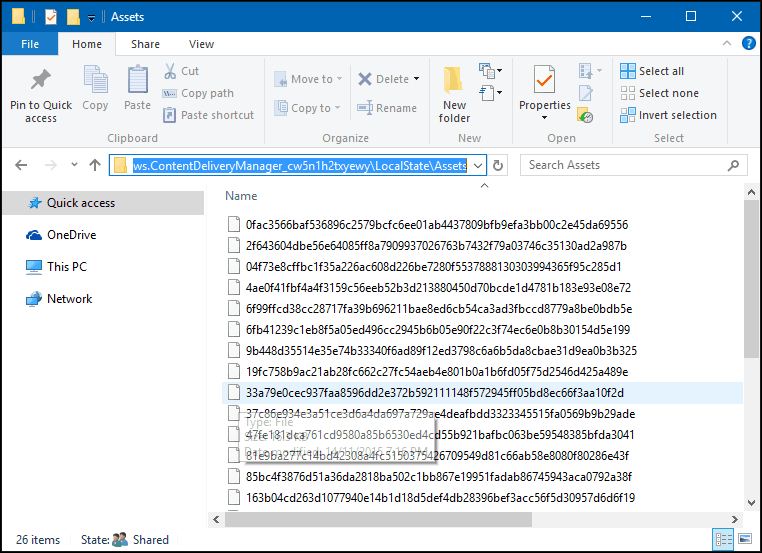
Åpne mappen som inneholder de tomme filene, klikk Filmeny> Åpne ledetekst> Åpne ledetekst som administrator.
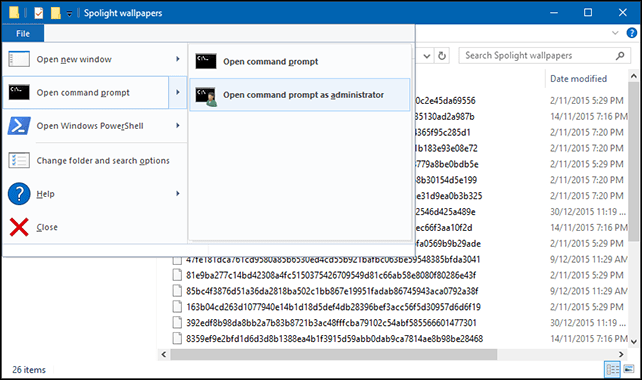
Skriv inn følgende kommando: Ren *. * * .Jpg trykk deretter Enter. Denne batch-kommandoen vil konvertere de tomme filene til JPEG-bilder og gjøre dem synlige.
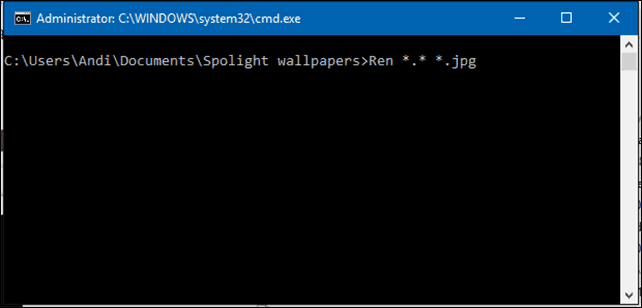
Kjørelengden kan imidlertid variere. Jeg vet ikke om det skyldes at jeg bruker en begrenset dataplan, hvorfor jeg ikke har lagret mange av disse Spotlight-bildene. Noen av filene vil være aktivabilder, brukt som ressurser for appikoner; kan du slette det du ikke trenger.
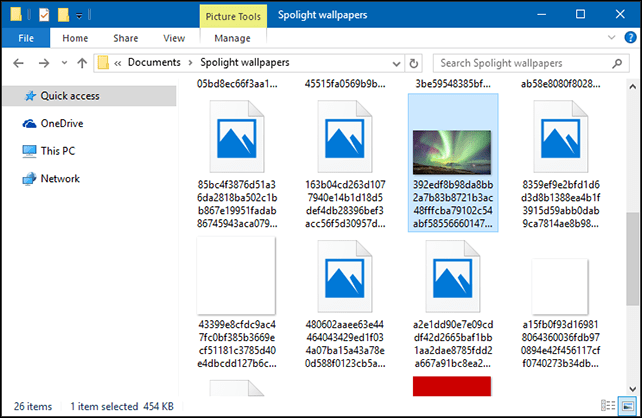
Du kan jevnlig sjekke mappen for nye bilder. Hvis du vil ha en enklere måte å skaffe nye bakgrunnsbilder til skrivebordet ditt, kan du sjekke artikkelen vår om hvordan du gjør det last ned og installer Windows-temaer.



